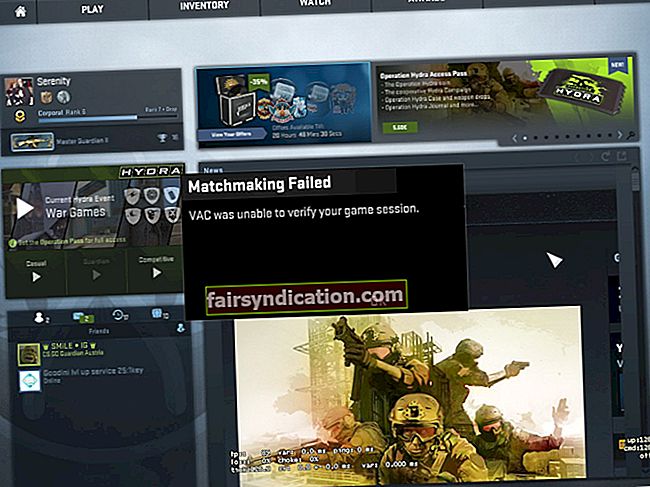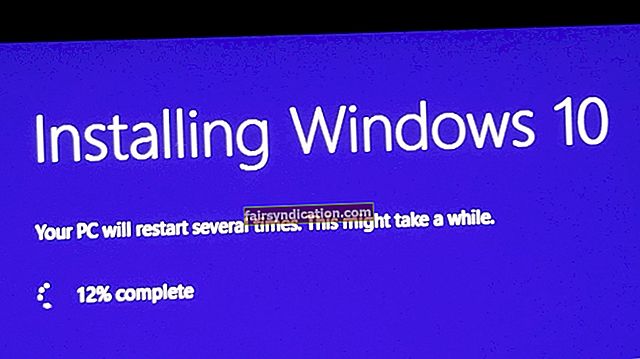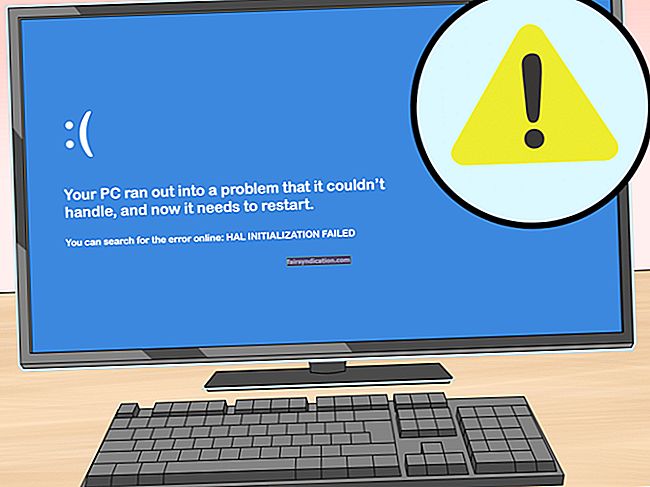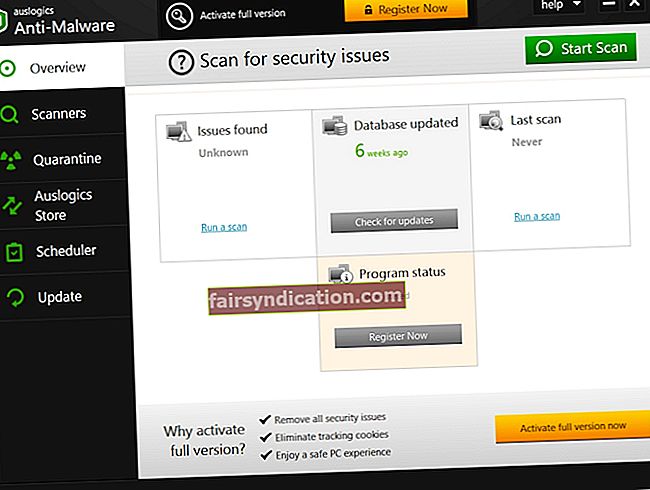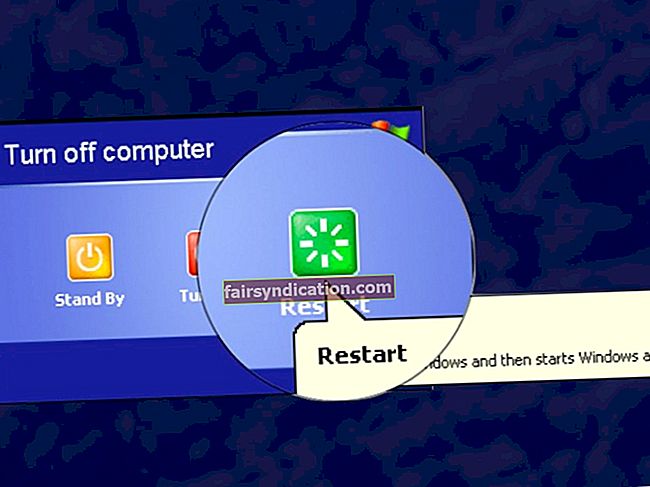மைக்ரோசாப்ட் விண்டோஸ் டெஸ்க்டாப் இடைமுகத்திற்கு கொண்டு வரும் மிக முக்கியமான மாற்றங்களில் ஒன்று, செட்ஸ் எனப்படும் செயல்பாட்டு அம்சமாகும். இதன் மூலம், ஒரே சாளரத்தில் வெவ்வேறு பயன்பாடுகளிலிருந்து பல்வேறு தாவல்களை நீங்கள் பெற முடியும்.
நீங்கள் மைக்ரோசாஃப்ட் இன்சைடர் திட்டத்தில் சேர்ந்திருந்தால், ரெட்ஸ்டோன் 5 முன்னோட்டத்தில் அம்சத்தை சோதிக்க முடியும். விண்டோஸ் 10 இல் தாவல்களில் பயன்பாடுகளை எவ்வாறு ஒழுங்கமைப்பது என்பதைக் கற்றுக்கொள்வதற்கு உங்களுக்கு முந்தைய பாஸ் இருக்கும் என்று சொல்லத் தேவையில்லை, மறுபுறம், பொது மக்கள் இந்த அம்சத்தை 2018 ஆம் ஆண்டின் கடைசி காலாண்டில் மட்டுமே முழுமையாகப் பயன்படுத்த முடியும். மைக்ரோசாப்ட் அறிவித்தது செட் பயன்பாட்டிற்கு முற்றிலும் தயாராக இருக்கும்போது மட்டுமே நுகர்வோருக்கு வெளியிடப்படும். எனவே, அடுத்த ஆண்டு தொடக்கத்தில் நாம் எதிர்பார்க்கக்கூடிய சமீபத்திய தேதி என்று சொல்வது பாதுகாப்பானது.
விண்டோஸ் 10 இல் உள்ள செட் என்றால் என்ன?
விண்டோஸ் பயனர்கள் பல பயன்பாடுகளுடன் பணிபுரிந்தால் பல சாளரங்களைத் திறக்க வேண்டும். செட் மூலம், அவர்கள் இப்போது கிட்டத்தட்ட ஒவ்வொரு வகையான விண்டோஸ் பயன்பாட்டின் தலைப்பு பட்டியில் தாவல்களைப் பெறலாம். இந்த அம்சத்துடன், நீங்கள் இப்போது கட்டளை வரியில், கோப்பு எக்ஸ்ப்ளோரர், நோட்பேட் மற்றும் பிற பயன்பாடுகளில் தாவல்களைப் பெறலாம்.
உதாரணமாக, நீங்கள் மைக்ரோசாஃப்ட் வேர்டில் ஏதாவது தட்டச்சு செய்கிறீர்கள் என்றால், இணையத்தில் தகவல்களைத் தேட எட்ஜ் உலாவி தாவலைத் திறக்கலாம். இந்த வழியில், மற்றொரு சாளரத்தைப் பயன்படுத்தாமல் ஒரு தாவலில் இருந்து இன்னொரு தாவலுக்கு வசதியாக மாற முடியும்.
இந்த அம்சத்தைப் பற்றிய சிறந்த விஷயங்களில் ஒன்று, தாவல்களைக் கலந்து பொருத்த அனுமதிக்கிறது. இதன் பொருள் நீங்கள் ஒரு சாளரத்தில் நோட்பேட் தாவல், கோப்பு எக்ஸ்ப்ளோரர் தாவல் மற்றும் பிற வலை உலாவி தாவல்களை வைத்திருக்க முடியும். ஒரு வகையில், வெவ்வேறு சாளரங்களில் நீங்கள் திறக்கும் ‘செட்’ அல்லது பயன்பாடுகளின் குழுக்களை உருவாக்க அம்சம் உங்களை அனுமதிக்கிறது.
மக்கள் தாவல்களைப் பயன்படுத்துவதை மைக்ரோசாப்ட் அறிந்ததால், நிறுவனம் அதன் கணினியில் உள்ள பயன்பாடுகளில் அம்சத்தை ஒருங்கிணைத்துள்ளது. ரெட்ஸ்டோன் 5 பொதுமக்களுக்கு வெளியானதும், தாவல்கள் விண்டோஸ் டெஸ்க்டாப் இடைமுகத்தின் குறிப்பிடத்தக்க பகுதியாக மாறும். முன்னோட்டத்தில், குறுக்குவழி Alt + Tab பயனர்கள் தாவல்களுக்கும் சாளரங்களுக்கும் இடையில் மாற அனுமதிக்கிறது.
செட்ஸை எங்கே பயன்படுத்தலாம்?
எந்த பாரம்பரிய விண்டோஸ் டெஸ்க்டாப் பயன்பாட்டிலும் நீங்கள் செட் பயன்படுத்தலாம். இதை வேறு விதமாகக் கூற, நிலையான விண்டோஸ் தலைப்புப் பட்டியைக் கொண்ட எந்த வின் 32 பயன்பாடும் செட்ஸை ஆதரிக்கிறது. நீங்கள் ஸ்டோரிலிருந்து பெறக்கூடிய யுனிவர்சல் விண்டோஸ் பிளாட்ஃபார்ம் (யுடபிள்யூபி) பயன்பாடுகளிலும் செட் பயன்படுத்தலாம். நீங்கள் மைக்ரோசாஃப்ட் ஆபிஸ் நிரல்களைப் பயன்படுத்துகிறீர்கள் என்றால், அங்குள்ள அம்சத்தையும் பயன்படுத்தலாம்.
மறுபுறம், சாதாரண விண்டோஸ் தலைப்புப் பட்டி இல்லாத டெஸ்க்டாப் பயன்பாடுகள் உங்களிடம் இருந்தால், அவற்றில் செட்ஸைப் பயன்படுத்த முடியாது. இந்த திட்டங்களில் மொஸில்லா பயர்பாக்ஸ், கூகிள் குரோம், ஐடியூன்ஸ் மற்றும் நீராவி ஆகியவை அடங்கும். எனவே, நீங்கள் மைக்ரோசாஃப்ட் வேர்டில் ஒரு ஆவணத்தில் வேலை செய்யப் போகிறீர்கள் என்றால், மைக்ரோசாஃப்ட் எட்ஜை உங்கள் வலை உலாவியாகப் பயன்படுத்த வேண்டும், அவற்றை ஒரே சாளரத்தில் தாவல்களில் வைக்க முடியும். மென்பொருள் உருவாக்குநர்கள் செட்ஸுக்கு இடமளிக்க தங்கள் பயன்பாடுகளை மாற்ற வேண்டும்.
விண்டோஸ் 10 இல் பயன்பாடுகளை தாவல்களில் எவ்வாறு ஒழுங்கமைப்பது?
செட்ஸைக் கண்டுபிடித்து அதை உங்கள் பயன்பாடுகளில் பயன்படுத்துவது எளிது. ரெட்ஸ்டோன் 5 முன்னோட்டத்துடன், இப்போது விண்டோஸ் பயன்பாடுகளின் தலைப்பு பட்டிகளில் தாவல்களைக் காணலாம். புதிய பட்டியைத் திறக்க, நீங்கள் செய்ய வேண்டியது பட்டியில் உள்ள + பொத்தானைக் கிளிக் செய்க.
ரெட்ஸ்டோன் 5 முன்னோட்டத்தில், நீங்கள் + பொத்தானைக் கிளிக் செய்யும் போது, இது ஒரு புதிய மைக்ரோசாஃப்ட் எட்ஜ் தாவலைத் திறக்கும் என்பது கவனிக்கத்தக்கது. இருப்பினும், எதிர்கால பதிப்புகளில், பயன்பாடுகளைத் திறக்க இந்த புதிய தாவல் பக்கத்தைப் பயன்படுத்த ஒரு விருப்பம் இருக்கும். அம்சத்தை சோதித்த பயனர்கள், செட்ஸில் இன்னும் சில செயல்பாட்டு விக்கல்கள் இருப்பதாகக் குறிப்பிட்டுள்ளனர். உதாரணமாக, நீங்கள் பல பயன்பாட்டு சாளரங்களைத் திறக்க முயற்சிக்கும்போது, அவை ஒவ்வொன்றிலும் தாவல் பட்டி இருப்பதைக் காண்பீர்கள். நீங்கள் அவற்றை ஒரு சாளரத்தில் இணைக்க விரும்பினால், தாவலை ஒரு சாளரத்திலிருந்து மற்றொரு சாளரத்திற்கு இழுக்க வேண்டும். நீங்கள் கூடுதல் பயன்பாட்டு தாவல்களைச் சேர்க்க விரும்பினால், நீங்கள் செயல்முறையை மீண்டும் செய்ய வேண்டும்.
கோப்பு எக்ஸ்ப்ளோரரில், புதிய தாவலில் பயன்பாட்டைத் திறப்பது ஒப்பீட்டளவில் எளிதானது. படிகள் இங்கே:
- உங்கள் விசைப்பலகையில், விண்டோஸ் கீ + இ அழுத்தவும். இது கோப்பு எக்ஸ்ப்ளோரரைத் தொடங்க வேண்டும்.
- புதிய தாவலைத் திறக்க Ctrl + T ஐ அழுத்தவும்.
- கோப்பு எக்ஸ்ப்ளோரரில் உள்ள ஒரு கோப்புறையையும் வலது கிளிக் செய்யலாம். புதிய தாவலில் திற என்பதைத் தேர்வுசெய்க.
தாவல்களை வலது கிளிக் செய்வதன் மூலம், அவற்றை நிர்வகிப்பதற்கான விருப்பங்களை நீங்கள் கண்டறிய முடியும். மூடு தாவல், பிற தாவல்களை மூடு, வலப்பக்கத்தை மூடு, புதிய சாளரத்திற்கு நகர்த்து போன்ற தேர்வுகள் உள்ளன. தாவல்களை இழுத்து விடுவதன் மூலம் அவற்றை மறுசீரமைக்க முடியும் என்பதையும் கவனத்தில் கொள்ள வேண்டும். நீங்கள் ஒரு தனி சாளரத்தில் ஒரு தாவலைத் திறக்க விரும்பினால், அதை சாளரத்திலிருந்து இழுத்துச் செல்லலாம். ஆடியோ இயங்கினால் எட்ஜ் உலாவி தாவலில் ஸ்பீக்கர் ஐகானைக் காண்பீர்கள். ஸ்பீக்கர் ஐகானைக் கிளிக் செய்வதன் மூலம் அந்த தாவலுக்கான ஒலியை இயக்கலாம் அல்லது முடக்கலாம்.
பயன்பாட்டுடன் தொடர்புடைய முந்தைய தாவல்களைத் திறக்க செட் உங்களை அனுமதிக்கிறது. நீங்கள் மைக்ரோசாஃப்ட் வேர்டில் ஏதாவது தட்டச்சு செய்கிறீர்கள் என்று சொல்லலாம், எட்ஜ் உலாவியுடன் மற்றொரு தாவலை வைத்திருந்தீர்கள். அந்த சாளரத்தை மூடிய பிறகும், நீங்கள் சாளரத்தின் மேல் இடது மூலையில் சென்று நீங்கள் மூடிய உலாவியை மீண்டும் திறக்க முந்தைய தாவலைக் கிளிக் செய்யலாம். தற்போதைய பயன்பாட்டுடன் நீங்கள் முன்பு பயன்படுத்திய பயன்பாட்டு தாவல்களின் பட்டியலையும் பயன்படுத்தலாம். பயன்பாடுகளின் தொகுப்புகளை வசதியாக மீண்டும் திறக்க இதுபோன்ற அம்சம் உங்களை அனுமதிக்கிறது. மேலும், செட்ஸைப் பயன்படுத்துவது பொதுவாக உங்கள் கணினியை விரைவுபடுத்த உதவும். சிறந்த முடிவைப் பெற ஆஸ்லோகிக்ஸ் பூஸ்ட்ஸ்பீட்டை நிறுவவும் பரிந்துரைக்கிறோம்.
செட்ஸுக்கு நீங்கள் பயன்படுத்தக்கூடிய விசைப்பலகை குறுக்குவழிகள்
பின்வரும் குறுக்குவழிகளைப் பயன்படுத்தி செட் தாவல்களை நிர்வகிப்பது மிகவும் வசதியானது மற்றும் எளிதானது:
- Ctrl + Windows Key + Tab - அடுத்த தாவலுக்கு மாறுகிறது
- Ctrl + Windows Key + Shift + Tab - முந்தைய தாவலுக்கு மாறுகிறது
- Ctrl + Windows Key + T. - புதிய தாவலைத் திறக்கிறது
- Ctrl + Windows Key + W. - தற்போதைய தாவலை மூடுவது
- Ctrl + Windows Key + Shift + T. - முன்பு மூடப்பட்ட தாவலை மீண்டும் திறக்கிறது
- Ctrl + Windows Key + 1 முதல் 9 வரை - உங்கள் தாவல் பட்டியில் ஒரு குறிப்பிட்ட தாவலுக்கு மாறுகிறது. உதாரணமாக, நீங்கள் நான்காவது தாவலில் இருந்தால், முதல் தாவலுக்குச் செல்ல விரும்பினால், நீங்கள் Ctrl + Windows Key + 1 ஐ அழுத்துவீர்கள்.
செட்ஸில் நீங்கள் என்ன எதிர்பார்க்கிறீர்கள்?
கீழேயுள்ள கருத்துகளில் எங்களுக்குத் தெரியப்படுத்துங்கள்!